Приветствую вас на своем блоге!
Стикеры сейчас очень популярны, это своего рода «напоминалки», которые нам постоянно о чем нибудь напоминают. В Windows тоже можно приклеить стикер на рабочий стол. С помощью его можно оставлять записи прямо на рабочем столе.
Например, можно не открывая текстового редактора, записать адрес интересного сайта или программы, которые вас заинтересовали
Прочитав эту статью, вы узнаете, как создать стикер на рабочем столе Windows, как в Windows XP, так и в Windows 7.
Как создать стикер в Windows XP.
В Windows XP, в отличие от семерки по умолчанию, нет программы для создания записок на рабочем столе.
Но можно сделать окно для записи прямо на рабочем столе, или установить программу Stickies, которая позволяет использовать стикеры.
Для того, чтобы сделать окно для ввода данных прямо на рабочем столе, откройте блокнот и напишите в нем следующий код:
В итоге должно получится так:
Затем сохраните его. Имя при сохранении можно дать любое, только укажите расширение файла .htm. Тип файла выберите «Все файлы». Кодировку можно не менять.
Затем зайдите в «Свойства экрана», для чего нажмите правой кнопкой мышки на свободном месте рабочего стола и в контекстном меню выберите «Свойства».
Перейдите во вкладку «Рабочий стол», а затем нажмите кнопку «Настройка рабочего стола».
В окне «Элементы рабочего стола» перейдите во вкладку «Веб».
Поставьте галочку в пункте «Закрепить элементы рабочего стола». Затем, чтобы создать новый элемент, нажмите кнопку «Создать».
Далее нажмите кнопку «Обзор», и найдите только что созданный файл.
После этого на рабочем столе появится окно для ввода данных, в котором можно делать кратковременные записи.
Учтите, что после перезагрузки системы все надписи в этом окне удаляются. Также, чтобы очистить это окно, достаточно нажать F5, и все записи, сделанные вами, исчезнут.
Если этот вариант вам не нравится, то создать стикер на рабочем столе Windows XP можно с помощью программы Stickies.
Скачать ее можно по адресу: http://www.zhornsoftware.co.uk/stickies/download.html
Зайдите на сайт и скачайте программу, перейдя по ссылке на желтом фоне.
Также скачайте файл для русификации программы.
Для русификации программы, просто скопируйте этот файл в каталог программы и перезапустите ее.
После установки программы у вас на рабочем столе появится вот такой стикер.
Его можно растягивать по всей ширине окна мышкой. Чтобы его увеличить по высоте, нужно просто несколько раз нажать «Enter».
Этот стикер понимает ссылку, она сразу становится кликабельной. Текст можно выделять разным цветом или фоном.
Кроме этого, есть много настроек для редактирования записок.
В правом нижнем углу панели задач появится иконка этого приложения.
Если на нее нажать правой кнопкой мыши, то так же вы увидите много настроек приложения Stickies.
Как создать стикер в Windows 7.
В Windows7 стикер уже входит в стандартный набор программ, это приложение StikyNot.exe, или просто «Записки». К сожалению этого приложения нет в «Домашней базовой» версии Windows.
Чтобы закрепить стикер на рабочем столе Windows, нажмите меню «Пуск» и в окне поиска напишите: Записки.
Затем в окне результатов поиска выберите компонент «Записки» и запустите его.
На рабочем столе сразу появится стикер.
Таких листочков на рабочем столе Windows 7 можно установить несколько. Для этого нужно нажать на плюс в углу стикера.
Также можно каждому стикеру дать свой цвет. Для этого просто нажмите на него правой кнопкой мыши и в контекстном меню выберите нужный цвет.
Как видно из скриншота, стикеры прекрасно понимают ссылки, только чтобы перейти по ней, нужно нажать и держать клавишу CTRL. Также им можно изменять размер мышкой и размещать текст, справа, слева и по центру.
Горячие клавиши компонента «Записки» :
Открыть новую записку — Ctrl+N.
Выделение полужирным шрифтом — CTRL+B
Выделение курсивом — CTRL+I
Подчеркивание текста — CTRL+U
Перечеркивание текста — CTRL+T
Создание маркированного списка — CTRL+SHIFT+L
(Для того, чтобы переключиться к нумерованному списку, еще раз нажмите эти клавиши.)
Увеличение размера текста — CTRL+SHIFT+>;
Уменьшение размера текста — CTRL+SHIFT+<;
Сделать все выделенные буквы заглавными: CTRL + SHIFT + A
Выравнивание текста по правому краю: CTRL + R
Выравнивание текста по центру: CTRL + E
Выравнивание текста по левому краю: CTRL + L
Нормальный междустрочный интервал: CTRL + 1
Двойной междустрочный интервал: CTRL + 2
Полуторный междустрочный интервал: CTRL + 5
Теперь вы знаете, как создать стикер на рабочем столе Windows и эта статья вам поможет в освоении этой операционной системы.
Если вам нужно скрыть некоторые файлы от посторонних глаз, то в Windows можно создать скрытую папку. Как это сделать, вы узнаете из этой статьи.
Удачи!
С уважением Юрий Хрипачев.


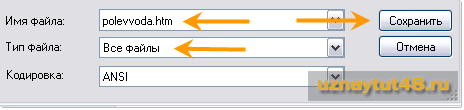
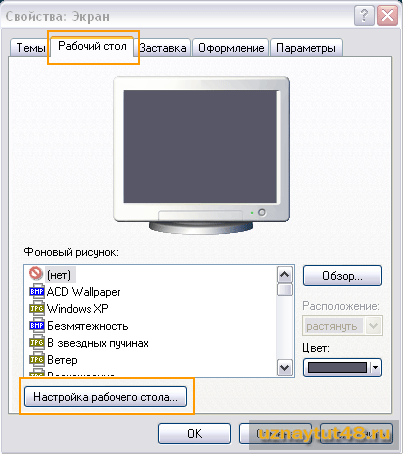
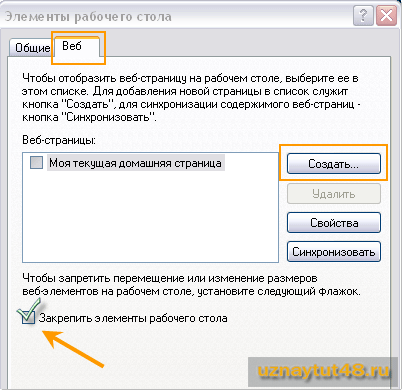
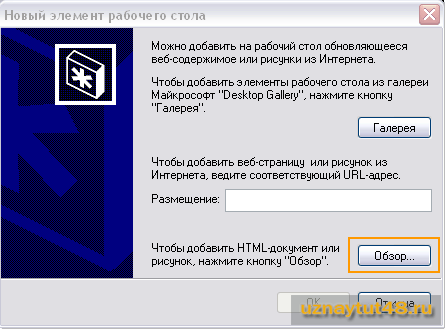


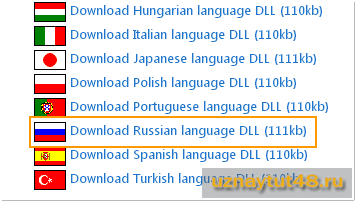
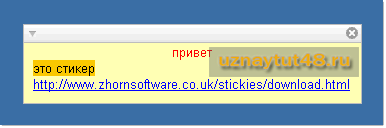
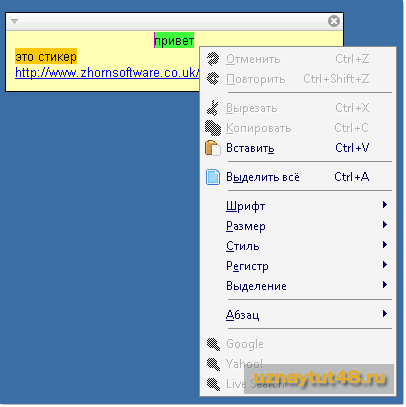
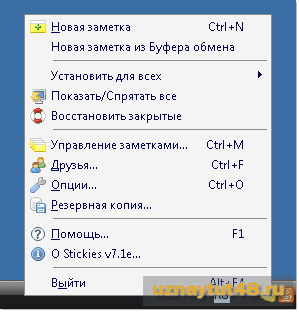
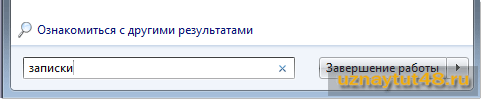



Правильно ли я поняла, что если в ХР установить программу Стикер, то информация с записью может сохраняться? Раз там есть функция настройки. Спасибо.
Да Лилия, информация будет сохраняться.
Всё время для разных памяток создавала отдельные документы, для них папки и т.д., но всё это было не очень удобно. А иметь всегда под руками стикер прямо на рабочем столе — очень нужная вещь.
Осталось выбрать как его установить- с помощью программы или через код.
Спасибо за такую ценную рекомендацию.
Я рад что читаю ваш блог, всегда узнаю много новой (и полезной) информации, хоть и не считаю себя новичком в этом деле. А стикер действительно хорош, я часто сижу за компьютером и бывает забываю выйти купить воды, а так хоть напоминание будет светится на рабочем столе)
Только что за 5 минут поставила себе на раб.стол стикер.
Благодарю за такую замечательную и доступную программу.
Благодарю Юрия Хрипачёва за статью,такую всеобъемлещую и понятную,
что у меня не осталось ни одного вопроса.
Сделала закладку Вашего сайта.Удачи Вам и успехов нам с Вашей помощью!
Спасибо Елена за теплые слова! И вам Удачи!
Юрий, Вы — молодец! Очень полезную информацию выкладываете! Спасибо Вам, именно у Вас нашел именно то, что искал!!!
Рад что помог вам Даниил, постараюсь и дальше помогать читателям полезной информацией.
Спасибо!!!!! Элементарно+удобно и полезно. (Вин7ультимэйт). А где скачать такую программу для ВинХР(и др)., дайте прямую ссылку пожалуйста. Спасибо.
Михаил Иванович, ссылка на эту программу есть в статье в виде текста, скопируйте его и вставьте в адресную строку браузера.